BBC iPlayer 至 iPhone 下載器

iDownloade 是一款跨平台工具,可讓使用者從 BBC 的 iPlayer 服務下載無 DRM 保護的內容。它可以下載 .mov 格式的視頻
KaOS 是Arch Linux 的衍生產品,只專注於KDE Plasma,因為它旨在為用戶提供令人印象深刻、快速的全等離子體驗。在本指南中,我們將向您展示如何啟動和運行最新的 KaOS。
注意:在您的計算機上安裝 KaOS 應該沒有任何問題。但是,為安全起見,請考慮將數據備份到外部 USB 閃存驅動器或硬盤驅動器上。安全總比後悔好!
要獲得最新的 KaOS,您需要訪問官方網站。單擊此處的鏈接前往 kaosx.us。進入頁面後,查找“下載”按鈕,然後單擊它以進入“下載”頁面。
在“下載”頁面上,查看左側的“ISO”。在“ISO”下,有一個鏈接列表。單擊“KaOS ISO”鏈接。當您單擊此鏈接時,您將被帶到項目的 SourceForge 頁面。從那裡,KaOS ISO 文件將開始下載。
住在不同的國家,想要更快的下載?KaOS 有 ISO 鏡像。在“下載”頁面,選擇“德國鏡報”、“法國鏡報”、“中國鏡報”、“捷克鏡報”或“美國鏡報”,而不是主下載。
在現代計算機上安裝 KaOS 需要創建一個 Live USB。在本指南中,我們將使用 Etcher 應用程序創建帶有 KaOS 的實時 USB,因為它最容易理解,並且具有強大的兼容性。也就是說,如果您不想使用 Etcher,還有其他方法可以在 Linux 上製作實時 USB。有關更多信息,請遵循有關該主題的指南。
要開始創建 KaOS live USB,請訪問Etcher.io,並下載用於創建 KaOS live USB 的操作系統的應用程序。然後,按照下面概述的分步說明進行操作。
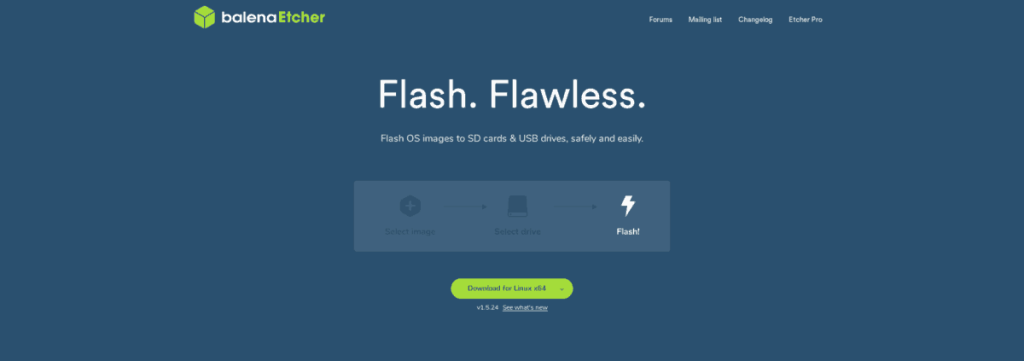
步驟 1:找到“Flash from file”按鈕,然後用鼠標單擊它。單擊“Flash from file”按鈕後,屏幕上會出現一個彈出窗口。使用此窗口瀏覽您之前下載到 Linux PC 的 KaOS ISO 文件。
第 2 步:在 Etcher 應用程序中找到“選擇目標”按鈕,然後單擊它。選擇您的 USB 閃存驅動器並將其選為菜單內的目標。
第 3 步:找到“Flash!” 按鈕,然後用鼠標單擊它以開始閃爍過程。請注意,此刷新過程需要一些時間,因為 KaOS ISO 文件大小約為 2.4 GB。
刷新過程完成後,重新啟動 PC 並將其加載到BIOS 設置中。查看 BIOS 設置並將計算機配置為從 USB 啟動。必須啟用 USB 引導才能安裝 KaOS。
當 KaOS live USB 啟動時,您將看到一個安裝程序窗口。在此窗口中,查找“安裝 KaOS”按鈕,然後用鼠標單擊它。
初始安裝頁面過去是一個歡迎屏幕。閱讀歡迎屏幕。然後,單擊“下一步”按鈕繼續。
使用屏幕上的地圖,單擊您居住的地區。此地圖用於計算您的時區,以便在設置 KaOS 時,PC 時鐘將準確無誤。選擇您的時區後,單擊“下一步”繼續。
選擇時區後,KaOS 安裝程序將提示您配置鍵盤型號。查看列表以選擇您的型號,或使用安裝程序檢測到的型號。完成後點擊“下一步”。
現在您已經選擇了鍵盤型號,是時候選擇 Office 套件了。如果您想用它來處理您的辦公需求,請單擊“Libre Office”。或者,選擇“無 Office 套件或最少安裝”。完成後單擊“下一步”繼續。
在下一頁,您需要選擇 KaOS 的安裝方法。為獲得最佳效果,請選擇“擦除磁盤”並選擇“交換(使用休眠)”。如果您精通 Linux,請隨意選擇其他選項。完成後單擊“下一步”繼續。
選擇安裝類型後,您需要配置您的用戶帳戶。使用屏幕上的工具,設置您的 KaOS 用戶帳戶、密碼等。然後,單擊“下一步”繼續。
一旦在安裝程序中配置了所有內容(時區、鍵盤型號、安裝類型、辦公套件和用戶帳戶),就可以開始安裝。單擊安裝摘要底部的“安裝”按鈕。
安裝需要一些時間,所以請耐心等待。該過程完成後,重新啟動您的 PC。當它重新開機時,登錄到您的新 KaOS Linux 系統!
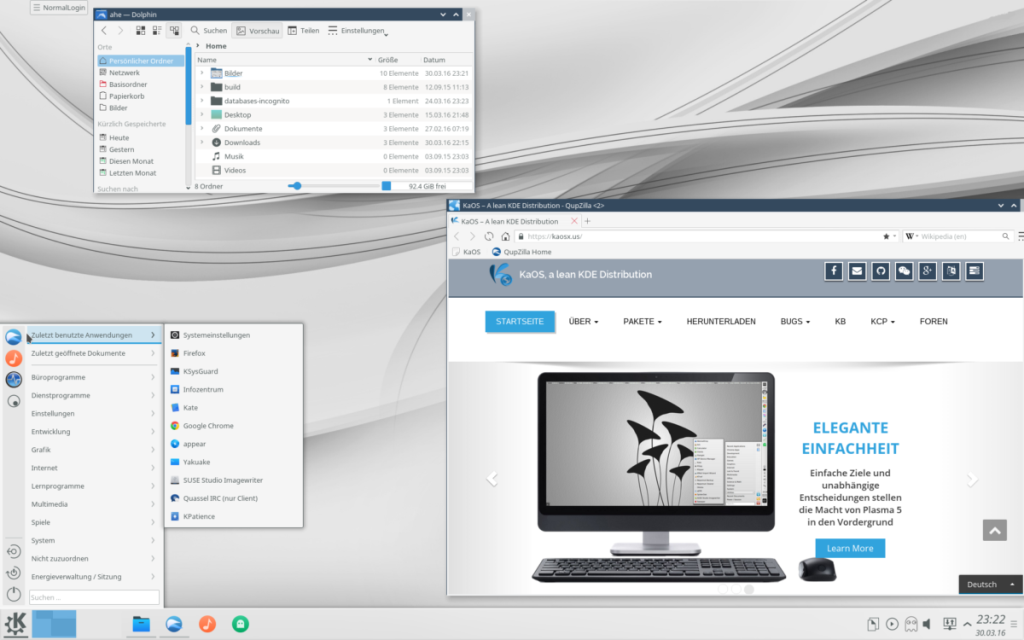
iDownloade 是一款跨平台工具,可讓使用者從 BBC 的 iPlayer 服務下載無 DRM 保護的內容。它可以下載 .mov 格式的視頻
我們已經詳細介紹了 Outlook 2010 的功能,但由於它不會在 2010 年 6 月之前發布,所以現在是時候看看 Thunderbird 3 了。
每個人偶爾都需要休息一下,如果你想玩有趣的遊戲,不妨試試 Flight Gear。它是一款免費的多平台開源遊戲。
MP3 Diags 是修復音樂音訊收藏問題的終極工具。它可以正確標記您的 MP3 文件,添加缺少的專輯封面,修復 VBR
就像 Google Wave 一樣,Google Voice 也在全球引起了不小的轟動。谷歌的目標是改變我們的溝通方式,而且由於它正在成為
有許多工具可以讓 Flickr 用戶下載高品質的照片,但有沒有辦法下載 Flickr 收藏夾呢?最近我們
什麼是採樣?根據維基百科,「採樣是指從一段錄音中取出一部分或樣本,並將其重新用作樂器或
Google Sites 是 Google 提供的一項服務,可讓使用者在 Google 伺服器上託管網站。但有一個問題,它沒有內建備份選項
Google Tasks 不像其他 Google 服務(例如日曆、Wave、Voice 等)那麼受歡迎,但它仍然被廣泛使用,並且是人們生活中不可或缺的一部分。
在我們先前關於透過 Ubuntu Live 和 DBAN 啟動 CD 安全性擦除硬碟和可移動媒體的指南中,我們討論了基於 Windows 的磁碟

![免費下載 FlightGear 飛行模擬器 [玩得開心] 免費下載 FlightGear 飛行模擬器 [玩得開心]](https://tips.webtech360.com/resources8/r252/image-7634-0829093738400.jpg)






![如何恢復遺失的分割區和硬碟資料[指南] 如何恢復遺失的分割區和硬碟資料[指南]](https://tips.webtech360.com/resources8/r252/image-1895-0829094700141.jpg)